برای رسم دادههایی که بصورت سلسه مراتب و البته فشرده هستند، از نمودار Treemap (درختی) استفاده میشود. در نرمفزار اکسل میتوانید به سادگی یک نمودار درختی ایجاد کرده و آن را بنا به دادههای خود شخصیسازی کنید. در این آموزش، قصد داریم نحوه ساخت یک نمودار درختی و همچنین شخصی سازی آن براساس دادههای موجود را در نرمافزار محبوب اکسل بررسی کنیم؛ تا انتهای این آموزش با ما همراه باشید.
نمودار Treemap چیست؟
بهتر است ابتدا کمی با نمودار درختی آشنا شویم؛ همانطور که در بالا بصورت خلاصه اشاره شد، نمودار درختی برای کار با دادههایی که بصورت سلسله مراتبی با یکدیگر در ارتباط هستند و همچنین یک داده میتوانید با چندین داده دیگر ارتباط داشته باشد، استفاده میشود. به همین دلیل نمودارهای نقشه درختی ابزار بسیار خوبی برای نمایش مواردی همچون محصولات پرفروش، پراکندگی جمعیت، فروش منطقهای و تمامی ساختارهایی که در گروه ساختاری والد-فرزند قرار میگیرند، بحساب میآید.

در این نمودارهای درختی از مستطیلهای تو در تو و رنگی استفاده میشود که میتوانید آنها را بعنوان شاخههای درخت درنظر بگیرید. نکتهای که باید به آن توجه داشته باشید این است که هر مورد در مجموعه با یک مستطیل نمایش داده میشود و اندازه هر یک از مستطیلها، با دادههای عددی داخل آن مرتبط است. از مزایای نمودار درختی میتوان به سهولت شناسایی الگوها، شباهتها و همچنین ناهنجاریها اشاره کرد. ضمن اینکه بدلیل فشردگی نمودار، تمام دادههای یک موضوع به سادگی و البته به بهترین شکل ممکن در صفحه اکسل نمایش داده شوند.
مطلب مرتبط: آموزش ۵ روش برای درج کاراکتر تیک در نرمافزار اکسل
چگونه در نرمافزار اکسل یک نمودار درختی بسازیم؟
بهترین روش برای سازماندهی دادهها در نمودار درختی این است که سلسله مراتب را رعایت کرده و از اصلیترین داده یا همان داده والد نسبت به پر کردن نمودار اقدام کنید؛ سپس نسبت به واردکردن دادههای زیرمجموعه و اعداد در ستونهای سمت راست بپردازید. برای مثال، از یک مجموعه داده در سه ستون ساده استفاده خواهیم کرد. در اینجا ما پرفروشترین محصولات را خواهیم داشت که براساس نوع، در ستون اول دستهبندی شدهاند. محصولات هرکدام از دادههای ستون اول، در ستون دوم قرار میگیرند و درنهایت دادههای مربوط به واحدهای فروش رفته را در ستون سوم خواهیم نوشت.
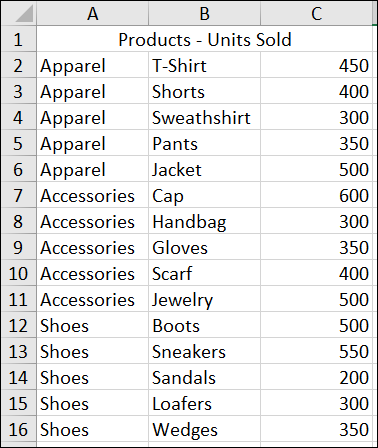
برای اینکه بتوانید دادهها را در یک نمودار درختی بگنجانید، یکی از دادهها را انتخاب کرده و سپس از طریق نوار بالای صفحه به سراغ تب Insert رفته و روی منوی کشویی مربوط به گزینه Hierarchy کلیک و سپس گزینه Treemap را انتخاب کنید.

نمودار بلافاصله در صفحه اسپردشیت اکسل به نمایش درخواهد آمد. اکنون میتوانید نحوه چیدمان مستطیلها در دستهبندی مربوط به خود و همچنین تفاوت ابعاد هرکدام از آنها نسب به یکدیگر را مشاهده کنید.
در تصویر زیر میتوانید مشاهده کنید که بزرگترین مستطیل به پرفروشترین محصول، یعنی Cap که در دستهبندی Accessories قرار دارد تعلق گرفته است؛ این درحالیست که کوچکترین مستطیل مربوط به محصولی است که کمترین فروش را داشته، این محصول Sandals است که در درستهبندی Shoes قرار دارد.

اکنون میتوانید تغییرات دلخواه خود را در ظاهر نمودار اعمال کرده، آن را جابجا کنید یا اندازه کلی و عنوان نمودار را تغییر دهید.
نحوه شخصی سازی نمودار درختی در اکسل
بهترین نقطه شروع برای شخصی سازی نمودار درختی، تعیین یک عنوان برای آن است. نام پیشفرضی که اکسل به نمودار شما اختصاص میدهد، “Chart Title” است. به سادگی روی آن کلیک کرده و یک نام جدید وارد کنید.
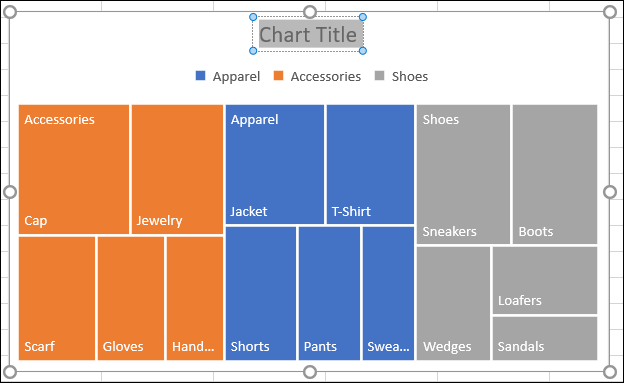
در مرحله بعد از این آموزش ۷۲۴پرس، میتوانید یک استایل، رنگ یا قالببندی متفاوتی از حالتهای پیشفرض، برای نمودار درختی ساخته شده تعیین کنید. نمودار را انتخاب کرده و سپس به سراغ تب Chart Design که در نوار منوی بالای صفحه ظاهر میشود، بروید. در این بخش، میتوانید گزینهها و ابزارهای متعددی برای شخصی سازی نمودار درختی در اختیار شما قرار دارد.

به جهت تنظیم رنگها و استایل خطوط، افکتهایی همچون سایه و سه بعدی یا اندازه و تناسب دقیق، میتوانید از نوار ابزار کناری Format Chart Area استفاده کنید.
مطلب مرتبط: ۱۰ ترفند اکسل برای شرطی سازی را یاد بگیرید
همچنین میتوانید برای دسترسی به این بخش روی نمودار کلیک راست کرده و سپس Format Chart Area را انتخاب کنید یا دو بار روی نمودار کلیک کنید تا نوار منوی موردنظر در سمت راست صفحه باز شود.

درصورتی که از سیستم عامل ویندوز استفاده میکنید، هنگام انتخاب نمودار، میتوانید دو کلید را در سمت راست نمودار مشاهده کنید. با این دو کلید میتوانید عناصر داخل نمودار را حذف، اضافه یا از نظر موقعیت قرارگیری جابجا کنید. همچنین با استفاده از گزینه Chart Styles میتوانید استایل یا تم رنگی نمودار را انتخاب کنید.

درصورتی که قصد جابجایی نمودار را دارید، میتوانید به سادگی با کلیک روی نمودار و کشیدن، آن را به نقطه دلخواه منتقل کنید. همچنین برای تغییر ابعاد نمودار هم میتوانید با کلیک روی لبههای نمودار آن را کوچک یا بزرگ کنید.

سخن پایانی
نرمافزار اکسل یکی از بهترین برنامهها برای ایجاد نمودارها و جداول کاری است. در بین نمودارها، نمودار درختی بسیار کاربردی است؛ با استفاده از نمودار درختی میتوانید دادههای سلسله مراتبی را به سادگی در کنار یکدیگر به نمایش بگذارید. اکسل امکان ساخت و البته شخصیسازی نمودار درختی را در اختیار کاربران قرار میدهد. به کمک این نرمافزار میتوانید دادههای خود را در یک نمودار درختی قرار داده و سپس بنا به سلیقه خود سبک، رنگ و قالببندی نمودار را تغییر دهید.
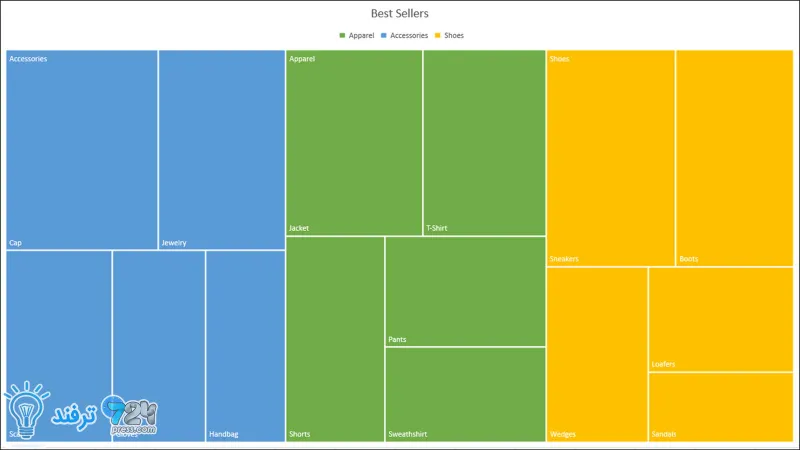
انیمه
#سریال خاندان اژدها
#آشپزی
#خراسان جنوبی